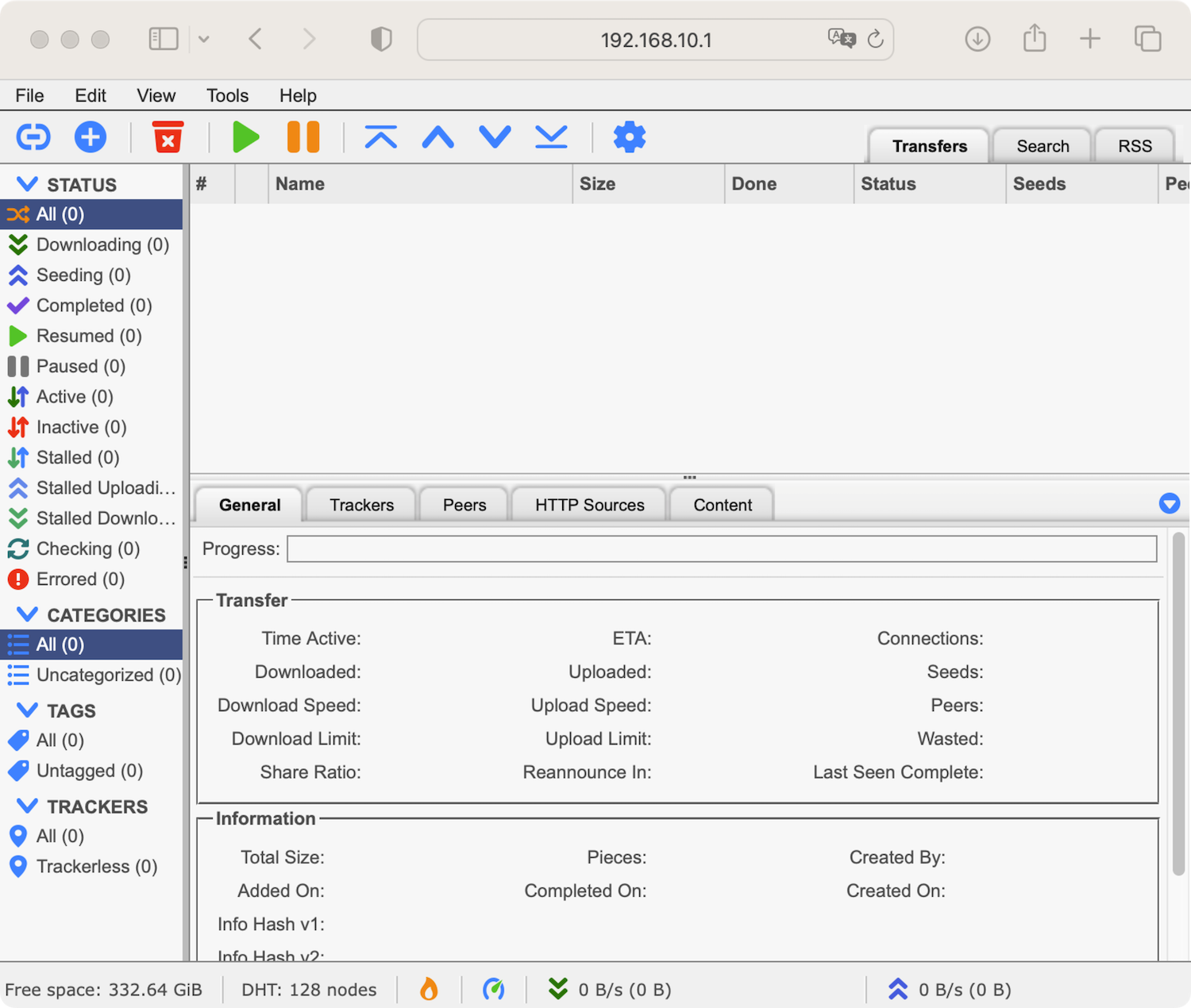
qBittorrent 是一款开源免费的 BitTorrent 客户端,可以用于下载 BitTorrent 网络上的文件。qBittorrent 提供了良好的用户界面,可以方便地进行种子文件的搜索、下载和管理,并支持使用代理和浏览器插件等多种功能。
qBittorrent是一个功能强大且易于使用的BitTorrent客户端,可以帮助你下载和管理种子文件。使用Dk8s平台来快速部署qBittorrent非常方便,就像是给你的下载工具装上了一副“火箭发动机”,让你的下载速度飞起来。
下面是使用Dk8s快速搭建qBittorrent服务器的步骤:
步骤1:安装Dk8s
首先,你需要在你的机器上安装Dk8s。具体的安装方法可以进入【首页】-【探索】-【快速上手】查阅官方文档。
步骤2:安装qBittorrent
进入【首页】-【商店】搜索‘qBittorrent’程序,点击安装。
步骤3:运行qBittorrent
安装后,点击【我的】-【‘qBittorrent’程序】-【更多】-【设置】,检查各项参数是否需要修改,
其中,‘本地目录’指示的值为共享文件夹的二级目录路径,一级目录需进入【首页】-【设置】-【存储】-‘存储位置’进行修改,所有程序仅支持存储于同一个一级目录中,二级目录默认隶属于一级目录。
设置参数检查后,如无需修改,即可点击运行,程序会自动拉取镜像并完成安装。
步骤4:访问qBittorrent
现在,你可以进入【我的】-【‘qBittorrent’程序】,点击打开程序,可在【设置】中修改默认密码。
Web界面位于<您的IP地址>:8080,默认用户名/密码为admin/adminadmin。 通过设置中的Web界面部分更改用户名/密码。 WEBUI_PORT变量 由于CSRF和端口映射问题,如果您需要更改Web界面的端口,则需要同时更改-p 8080开关的两侧,并将WEBUI_PORT变量设置为新端口。 例如,要将端口设置为8090,您需要设置 -p 8090:8090 和 -e WEBUI_PORT=8090 这应该解决“白屏”问题。 如果没有Web界面,请检查文件/config/qBittorrent/qBittorrent.conf 编辑或添加以下行: WebUI\Address=* WebUI\ServerDomains=* 如果您正在运行一个非常旧的(3.x)内核,可能会遇到这个问题,可以使用以下方法解决。
version: “2.1” services: qbittorrent: image: lscr.io/linuxserver/qbittorrent:latest container_name: qbittorrent environment:
容器镜像是在运行时使用传递的参数进行配置的(例如上面的参数)。这些参数由冒号分隔,并分别表示<外部>:<内部>。例如,-p 8080:80将会将容器内部的80端口暴露给主机IP上的8080端口,从而使得容器外部可以访问该端口。
| 选择 | 优点 |
|---|---|
| 端口-p 8080 | Web用户界面 |
| 端口-p 6881 | TCP连接端口 |
| 端口-p 6881/udp | UDP连接端口 |
| 环境变量-e PUID=1000 | 对于 用户ID - 请参阅下面的说明 |
| 环境变量-e PGID=1000 | 对于 组ID - 请参阅下面的说明 |
| 环境变量-e TZ=Etc/UTC | 指定要使用的时区,请参阅此列表 |
| 环境变量-e WEBUI_PORT=8080 | 要更改WebUI的端口,请参考以下说明 |
| 目录-v /config | 包含所有相关配置文件 |
| 目录-v /downloads | 磁盘上的下载位置 |
您可以使用特殊的前缀FILE__从文件中设置任何环境变量。
例如:
-e FILE__PASSWORD=/run/secrets/mysecretpassword
将根据/run/secrets/mysecretpassword文件的内容设置环境变量PASSWORD。
对于我们的所有镜像,我们提供了在容器内部启动的服务覆盖默认umask设置的能力,使用可选的-e UMASK=022设置。请记住,umask不是chmod,它根据其值从权限中减去,而不是添加。在寻求支持之前,请阅读这里的相关信息。
当使用卷(-v 标志)时,主机操作系统和容器之间可能会出现权限问题。为了避免这个问题,我们允许您指定用户 PUID 和组 PGID。 请确保主机上的任何卷目录都由您指定的相同用户拥有,任何权限问题将像魔术般消失。 在本例中,PUID=1000,PGID=1000,要查找您的标识符,请使用以下命令:id user $ id username uid=1000(dockeruser) gid=1000(dockergroup) groups=1000(dockergroup)
我们发布各种Docker Mods,以在容器内启用额外的功能。可以通过上面的动态徽章访问可用于此镜像(如果有的话)以及可应用于我们任何一个镜像的通用Mods的列表。
容器运行时的Shell访问:docker exec -it qbittorrent /bin/bash 实时监控容器日志:docker logs -f qbittorrent 容器版本号: docker inspect -f ‘{{ index .Config.Labels “build_version” }}’ qbittorrent 镜像版本号: docker inspect -f ‘{{ index .Config.Labels “build_version” }}’ lscr.io/linuxserver/qbittorrent:latest
镜像更新通知 - Diun(Docker镜像更新通知器)
如果您想对这些图像进行本地修改以用于开发目的或仅仅是为了自定义逻辑:
git clone https://github.com/linuxserver/docker-qbittorrent.git
cd docker-qbittorrent
docker build
–no-cache
–pull
-t lscr.io/linuxserver/qbittorrent:latest .
ARM变体可以在x86_64硬件上使用multiarch/qemu-user-static进行构建。
docker run --rm --privileged multiarch/qemu-user-static:register --reset
注册后,您可以使用"-f Dockerfile.aarch64"来定义要使用的Dockerfile。
qBittorrent 是一款基于 BitTorrent 协议的客户端软件,它可以连接到 BitTorrent 网络上的服务器以获取文件数据。qBittorrent 显示了多个种子文件的详细信息,比如下载速度、连接数等等,同时qBittorrent 解析各种 Torrent 最新标准规范,支持超链接、Tracker 规范、DHT等规范。qBittorrent 因为其高度可扩展的性质,可以定制其界面的外观,合适用户的请求和需求。
通过本文的介绍,相信读者对 qBittorrent 的基本使用方法和配置方式有了一定的了解。如果你需要使用 BitTorrent 模式下载文件,或者有需要下载大容量的文件,那么 qBittorrent 是一款非常好的选择。